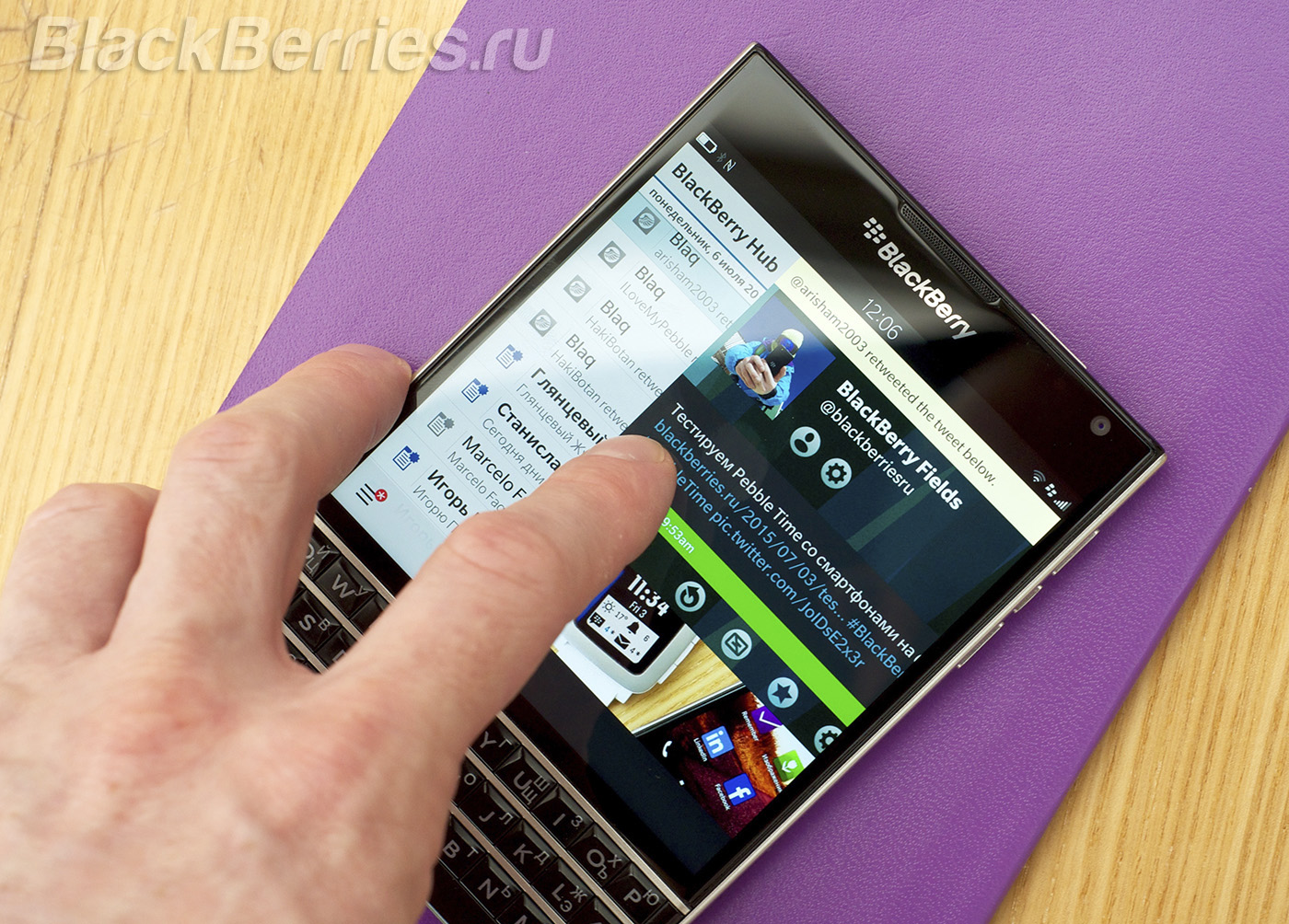
В нашем разделе FAQ по BlackBerry, мы регулярно публикуем полезные советы для пользователей смартфонов BlackBerry 10. От советов по программному обеспечению до аппаратных средств, вы можете быть уверены, что сможете получить последнюю информацию о вашем устройстве на нашем сайте. Все, от новичков до опытных пользователей, смогут найти для себя что то новое.
Сегодня мы расскажем вам о нескольких трюках, использование которых в повседневном использовании вашего устройства может здорово упростить вам жизнь и сэкономить немало времени!
Навигация между рабочими столами

Многие пользователи, перешедшие на BlackBerry 10, особенно с iOS продолжают по привычке перелистывать рабочие столы один за одним, но в действительность операционная система BlackBerry 10 предлагает несколько вариантов доступа к нужному рабочему столу, что особенно важно, если у вас много приложений и вы не сортируете их по папкам.
Вы можете нажать на необходимых вам рабочий стол выбрав точку внизу дисплея.

Или нажать и удерживать палец в нижней части дисплея, тогда при свайпе влево или вправо, рабочие столы будут меняться с фантастической скоростью.

И конечно пользователи BlackBerry Passport с выходом новой версии BlackBerry 10.3.2 получили возможность перемещаться между рабочими столами с помощью физической клавиатуры с поддержкой управления жестами.

Взглянуть на дисплей

С момента выхода 30 января 2013 года операционная система BlackBerry 10, имела возможность разбудить устройство простым свайпом вверх, но часто упускается из виду, что вы можете взглянуть на дисплей и отправить устройство обратно в сон без полной «разблокировки», если не отрывая палец от дисплея провести им обратно вниз. Это удобно, чтобы взглянуть на активные фреймы или BlackBerry Hub, если он был открыт перед блокировкой устройства.
Жест для перехода между предыдущим и следующим сообщение в BlackBerry Hub

Эта интересная функция демонстрирует зрелость операционной системы, в конечном счете это иллюстрация мобильной «текучести» о которой говорит BlackBerry. В BlackBerry Hub вы можете перелистывать одно сообщение за другим в вашем списке, для этого, из сообщения удерживая палец на дисплее проведите вправо, как показано на фотографии, а затем, не отрывая палец от дисплея вверх или вниз, для перехода к предыдущему или следующему сообщению.
Стиль отображения: отдельные сообщения или диалог

По умолчанию, BlackBerry Hub будет отображать входящие сообщения по отдельности. Но если вы ведете активную переписку, мы советуем вам опробовать стиль отображения сообщений в виде диалога, который будет автоматически группировать сообщения на основе отправителя.
Вот как ее включить:
Выберите опцию меню в правой нижней части BlackBerry Hub
Откройте Настройки, а затем Отображение и действия
Выберите стиль отображения Диалог
Теперь ваши сообщения должны отображаться в виде диалога, а не отдельных сообщений.